Vérifiez les solutions d'experts pour faire fonctionner Bing Chat
- Le Connectez-vous pour continuer votre erreur de chat sur Bing Chat peut être gênant, étant donné qu'il n'y a pas beaucoup de ressources pour aider les utilisateurs.
- L'erreur survient généralement en raison d'informations personnelles manquantes ou de données de navigation corrompues.
- Pour résoudre les problèmes, effacez le stockage local et de session, connectez-vous à un autre réseau ou mettez à jour les informations de votre profil, entre autres solutions.
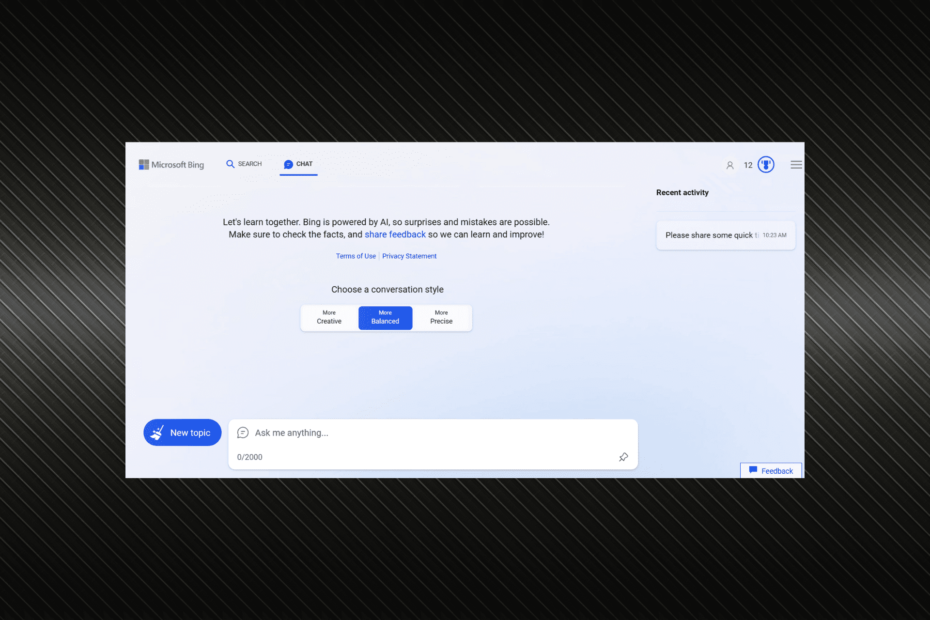
- Migration facile: utilisez l'assistant Opera pour transférer les données existantes, telles que les signets, les mots de passe, etc.
- Optimisez l'utilisation des ressources: votre mémoire RAM est utilisée plus efficacement que dans d'autres navigateurs
- Confidentialité renforcée: VPN intégré gratuit et illimité
- Pas de publicité: le bloqueur de publicités intégré accélère le chargement des pages et protège contre l'exploration de données
- Adapté aux jeux: Opera GX est le premier et le meilleur navigateur pour les jeux
- Télécharger Opéra
IA (Intelligence artificielle) prend rapidement le dessus, et l'essor de ChatGPT et de Bing Chat témoigne de son succès. Mais les deux en sont encore à leurs balbutiements et les utilisateurs signalent de temps en temps un tas d'erreurs. Le Connectez-vous pour continuer votre chat erreur semble, ces derniers temps, affecter de nombreux utilisateurs.
Le message d'erreur complet lit, Vous avez atteint la limite de conversation pour aujourd'hui. Connectez-vous pour continuer votre chat.
Quand Bing Chat ne fonctionne pas, vous pouvez faire plusieurs choses, mais l'approche principale devrait être d'identifier ce qui déclenche l'erreur. Parce qu'une fois que vous avez compris cette partie, le dépannage devient d'autant plus simple !
Pourquoi Bing Chat ne fonctionne-t-il pas ?
Si Bing Chat ne fonctionne pas, cela pourrait être un problème de Microsoft ou de l'utilisateur à blâmer. Et comme le chatbot basé sur l'IA est toujours en cours de développement et nécessite quelques ajustements en fonction des commentaires des utilisateurs, ces problèmes triviaux sont attendus.
Voici quelques raisons pour lesquelles les utilisateurs rencontrent des problèmes avec Bing Chat :
- Problèmes avec le réseau: Face à la Connectez-vous pour continuer votre chat erreur, il y a de fortes chances que la configuration du réseau ou vitesse Internet lente est à blâmer.
- Données de navigateur corrompues: Une autre raison pour laquelle les utilisateurs obtiennent l'erreur est lorsque les données de navigation sont corrompues, ce qui entraîne des problèmes avec les sessions de navigation individuelles.
- Il manque des informations critiques: Plusieurs utilisateurs ont également souligné que si votre profil ne met pas à jour les informations critiques, le message d'erreur apparaîtra.
Comment corriger l'erreur Se connecter pour continuer votre chat ?
Avant de continuer, voici quelques astuces rapides à essayer :
- Assurez-vous que vous accédez à Bing Chat sur Edge et non dans le Mode privé.
- Redémarrez l'ordinateur, puis essayez d'utiliser Bing Chat.
- Connectez-vous à un autre réseau, par exemple Ethernet ou un point d'accès mobile, et vérifiez si le Connectez-vous pour continuer votre chat sur l'erreur Bing disparaît.
- Assurez-vous qu'aucune pénalité n'est imposée au compte et qu'il n'est pas banni de Bing Chat.
Si aucun ne fonctionne, passez aux correctifs répertoriés ci-dessous.
1. Ajoutez le pays et la date de naissance
- Ouvrir Chat Bing, cliquez sur l'icône de profil en haut à droite, puis choisissez Gérer son compte.
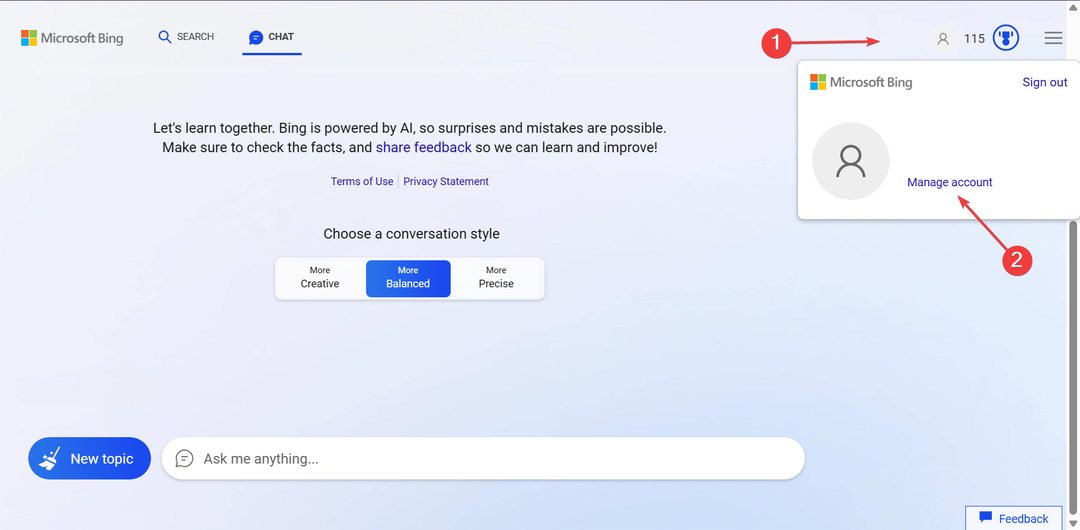
- Allez à la Vos informations onglet du haut.
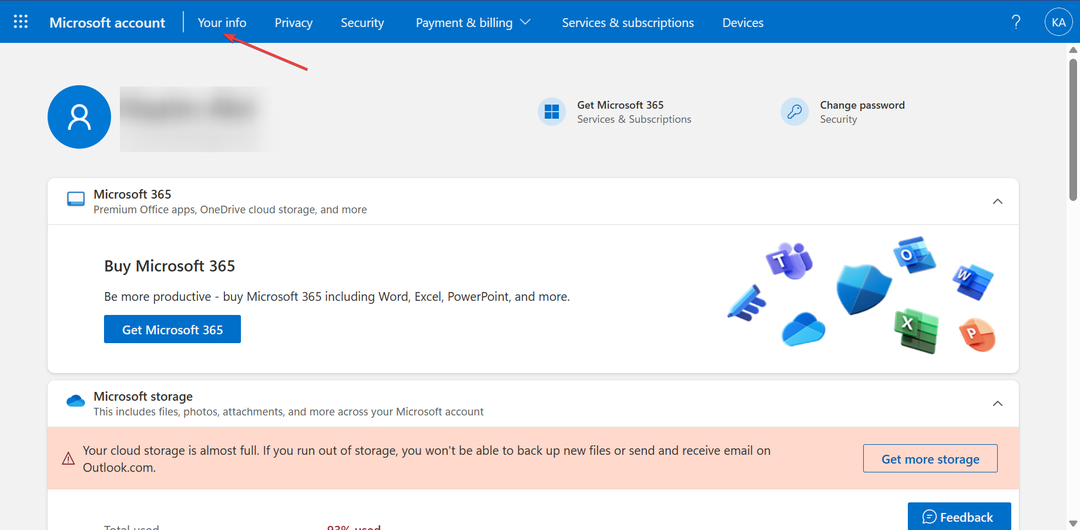
- Maintenant, entrez votre Date de naissance et sélectionnez un Pays ou région.
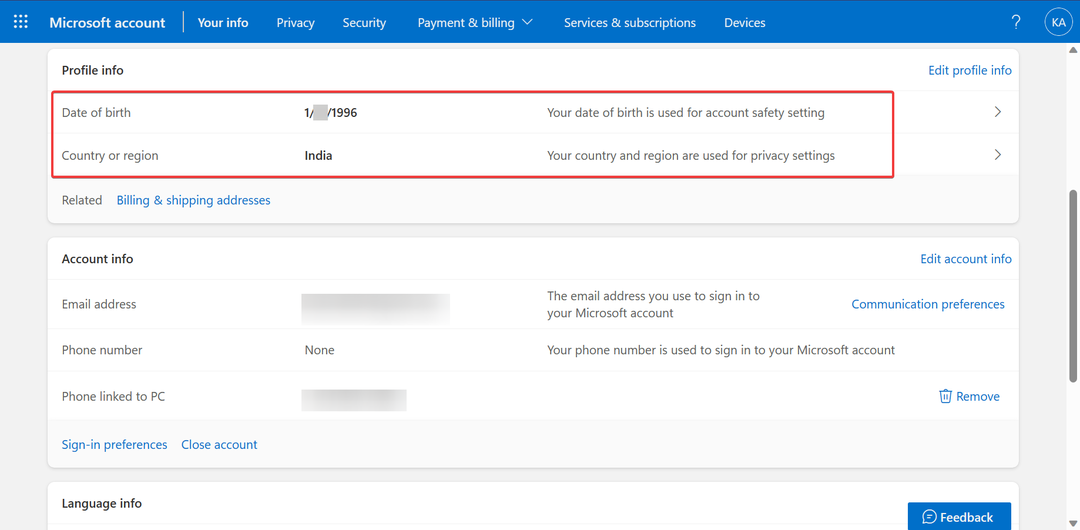
- Une fois cela fait, redémarrez le navigateur, ouvrez à nouveau Bing Chat, et cela devrait maintenant fonctionner.
Un utilisateur a signalé que l'ajout de la date de naissance et des paramètres du pays ou de la région corrects dans le compte Microsoft a rendu les choses opérationnelles lorsqu'il a rencontré le Connectez-vous pour continuer votre chat erreur. Alors, assurez-vous de le faire!
2. Effacer le stockage local et de session
- Sur le Chat Bing page, puis appuyez sur Ctrl + Changement + je pour ouvrir le Outils de développement.
- Cliquez sur la flèche vers le haut, et choisissez Application du menu.
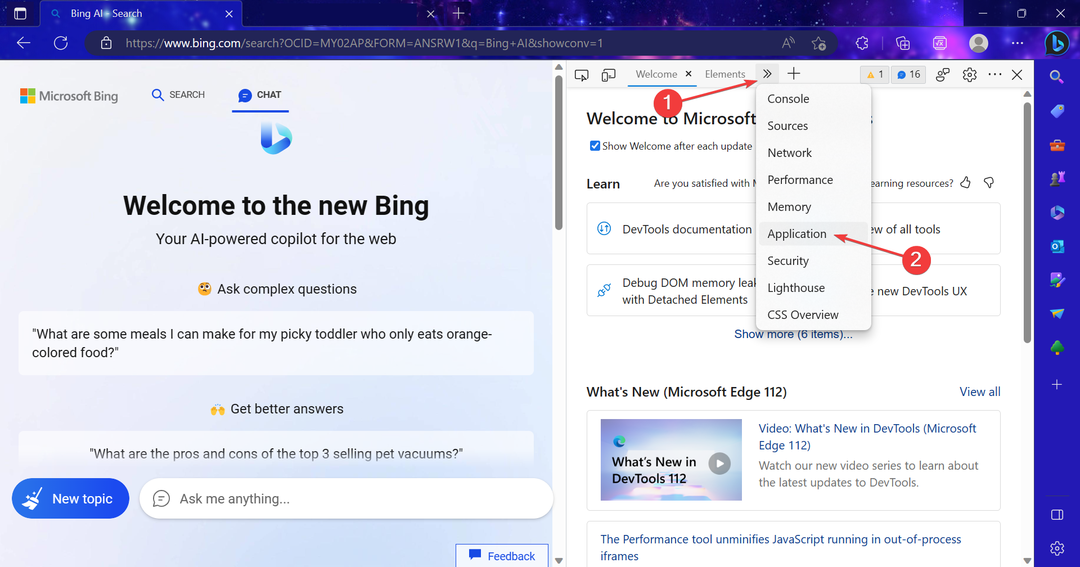
- Développer Stockage local, faites un clic droit sur les entrées qui apparaissent ici et sélectionnez Clair.
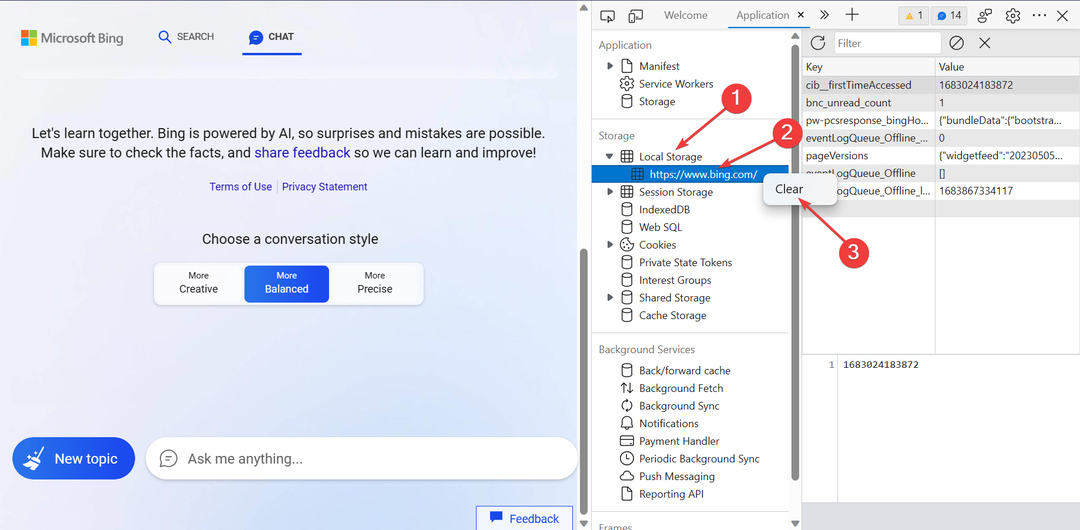
- De même, développez Stockage des sessions, et effacez les entrées en dessous.
Souvent, le stockage local et de session entre en conflit avec l'expérience de navigation et déclenche des erreurs injustifiées. Le nettoyer devrait faire l'affaire et se débarrasser du Connectez-vous pour continuer votre chat message sur Bing Chat.
- Correction: système. Données. SqlClient. Exception SQL (0x80131904)
- Erreur de compte 0xc000006A: comment y remédier rapidement
- AADSTS900561: Le point de terminaison n'accepte que la demande de publication [Correctif]
- L'historique des discussions arrive sur Bing Chat de Microsoft
- Erreur 521 Cloudflare: comment dépanner et réparer
3. Effacer les données de navigation
- Ouvrir Bord, et appuyez sur Ctrl + Changement + Suppr pour ouvrir le Effacer les données de navigation utilitaire.
- Sélectionner Tout le temps du Intervalle de temps menu déroulant, cochez les cases pour Historique de navigation, Cookies et autres données du site, et Images et fichiers en cache, puis cliquez sur Clair maintenant.
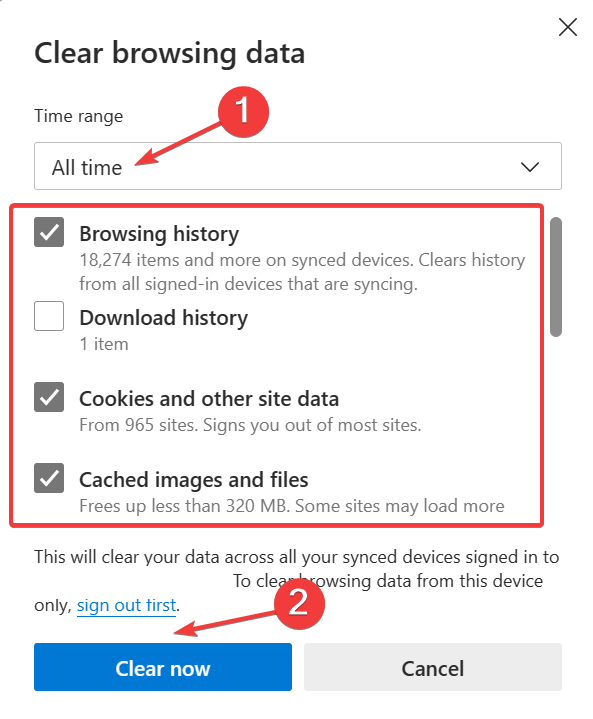
- Une fois cela fait, relancez le navigateur, connectez-vous, puis essayez d'accéder à Bing Chat.
4. Mettre à jour Edge
- Ouvrir Bord Microsoft, collez le chemin suivant dans la barre d'adresse, puis appuyez sur Entrer:
bord://paramètres/aide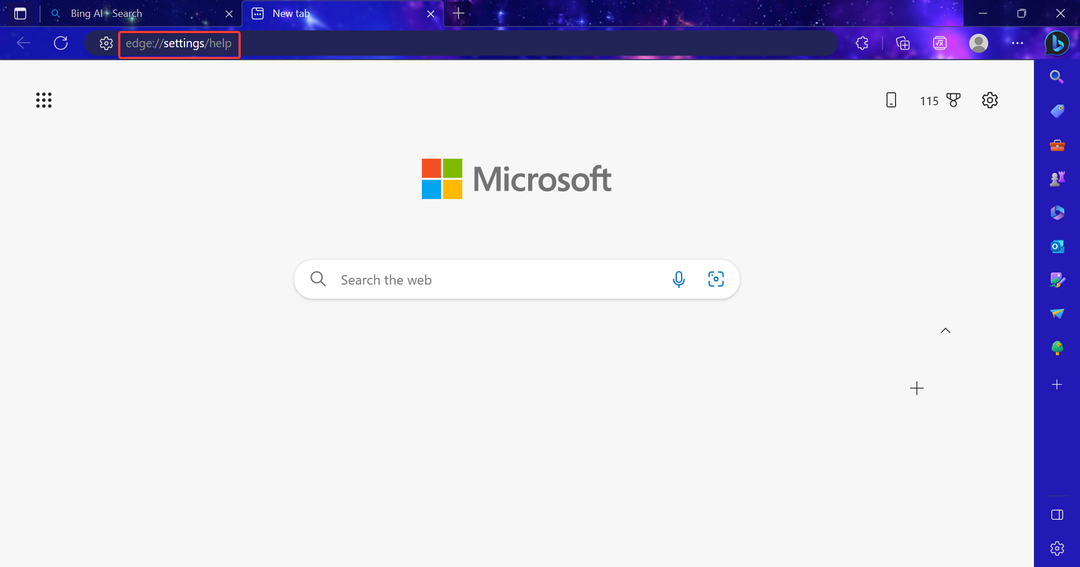
- Si une mise à jour est disponible, attendez qu'elle soit téléchargée.
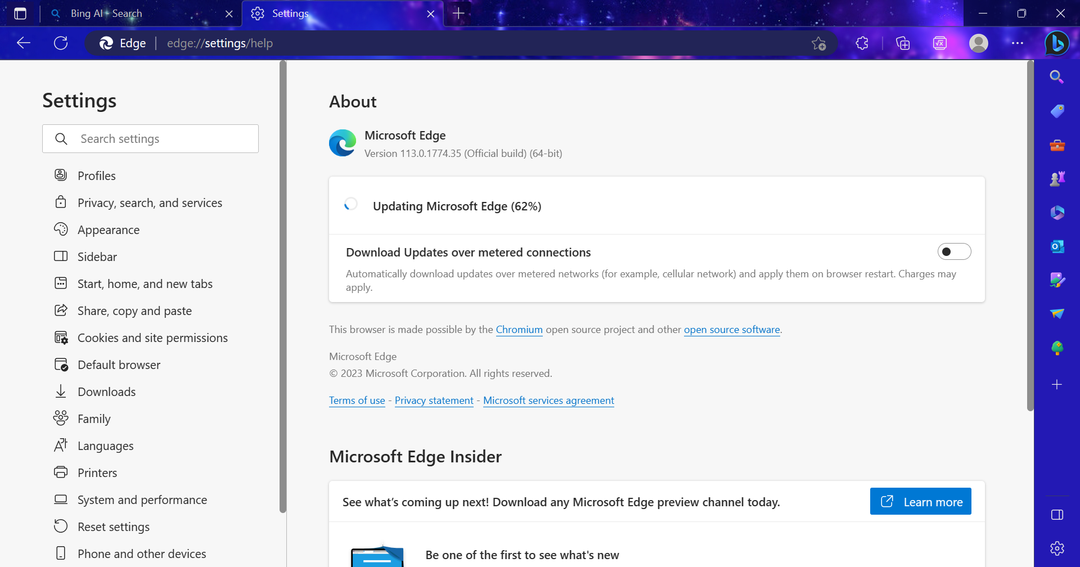
- Une fois terminé, cliquez sur Redémarrage pour que les modifications entrent en vigueur.
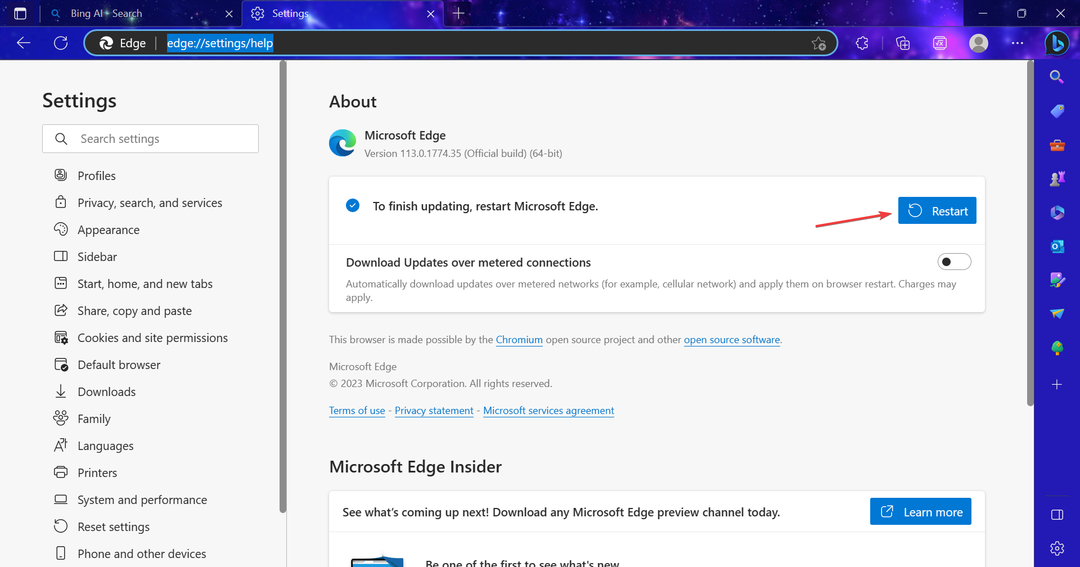
Lorsque rien d'autre ne fonctionne, votre dernière option consiste à mettre à jour Edge et à utiliser Bing Chat par-dessus. Cela améliorera l'expérience globale et éliminera tout conflit déclenchant le Connectez-vous pour continuer votre chat erreur.
Avant de partir, consultez quelques conseils rapides pour améliorer les performances de Microsoft Edge et le nouvelles fonctionnalités dans Edge.
Pour toute autre question ou pour partager plus de solutions avec nous, laissez un commentaire ci-dessous.

![La méthode de connexion que vous essayez d'utiliser n'est pas autorisée [Réparer]](/f/456de6b3c7d0cccf3aaf2a65b1d3fda8.png?width=300&height=460)
